Как эффективно делиться документами, созданными в OneNote, с другими людьми? OneNote предлагает множество способов сделать так, чтобы ваша информация попала именно туда, куда нужно. Работаете ли вы в команде или просто хотите поделиться несколькими заметками с друзьями, это пошаговое руководство даст вам все, что нужно, чтобы получить максимальную отдачу от OneNote.
Основные выводы
- Документами можно делиться через OneDrive или SharePoint.
- Вы можете создавать ссылки для общего доступа и добавлять персональные сообщения.
- Можно также делиться заметками для совещаний, включая их детали.
- Опции экспорта позволяют отправлять заметки в виде документов PDF или Word.
Пошаговое руководство по обмену документами в OneNote
Чтобы эффективно работать с OneNote, важно правильно использовать функции общего доступа. Ниже приведены шаги, которым вы можете следовать:
Во-первых, необходимо убедиться, что блокнот, которым вы хотите поделиться, хранится централизованно. Это можно сделать либо в Microsoft OneDrive, либо в SharePoint. Чтобы получить доступ к этой функции, перейдите на вкладку "Файл" в OneNote.
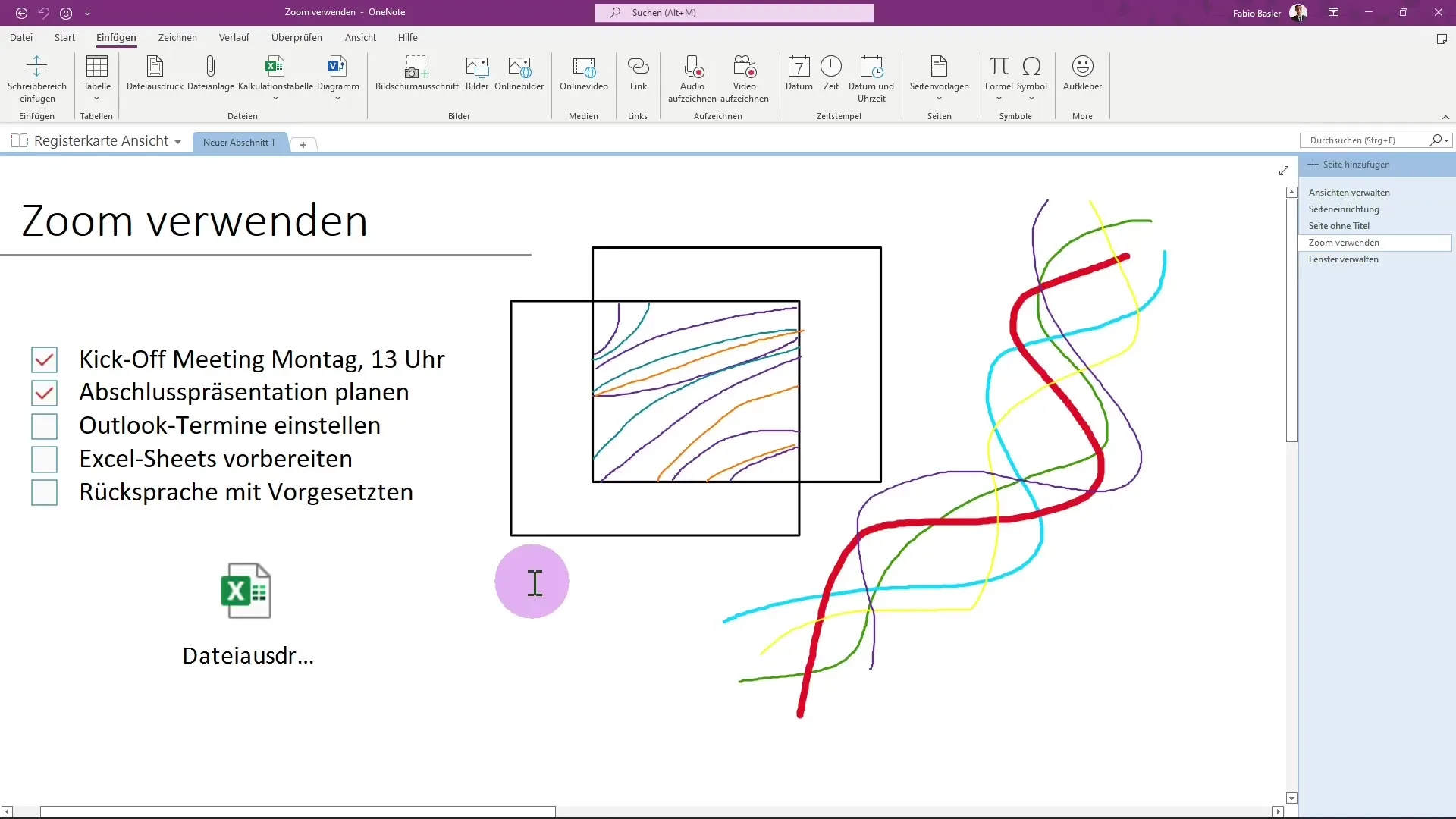
Здесь вы найдете опцию "Поделиться". Нажмите на нее, чтобы открыть общий доступ к записной книжке.
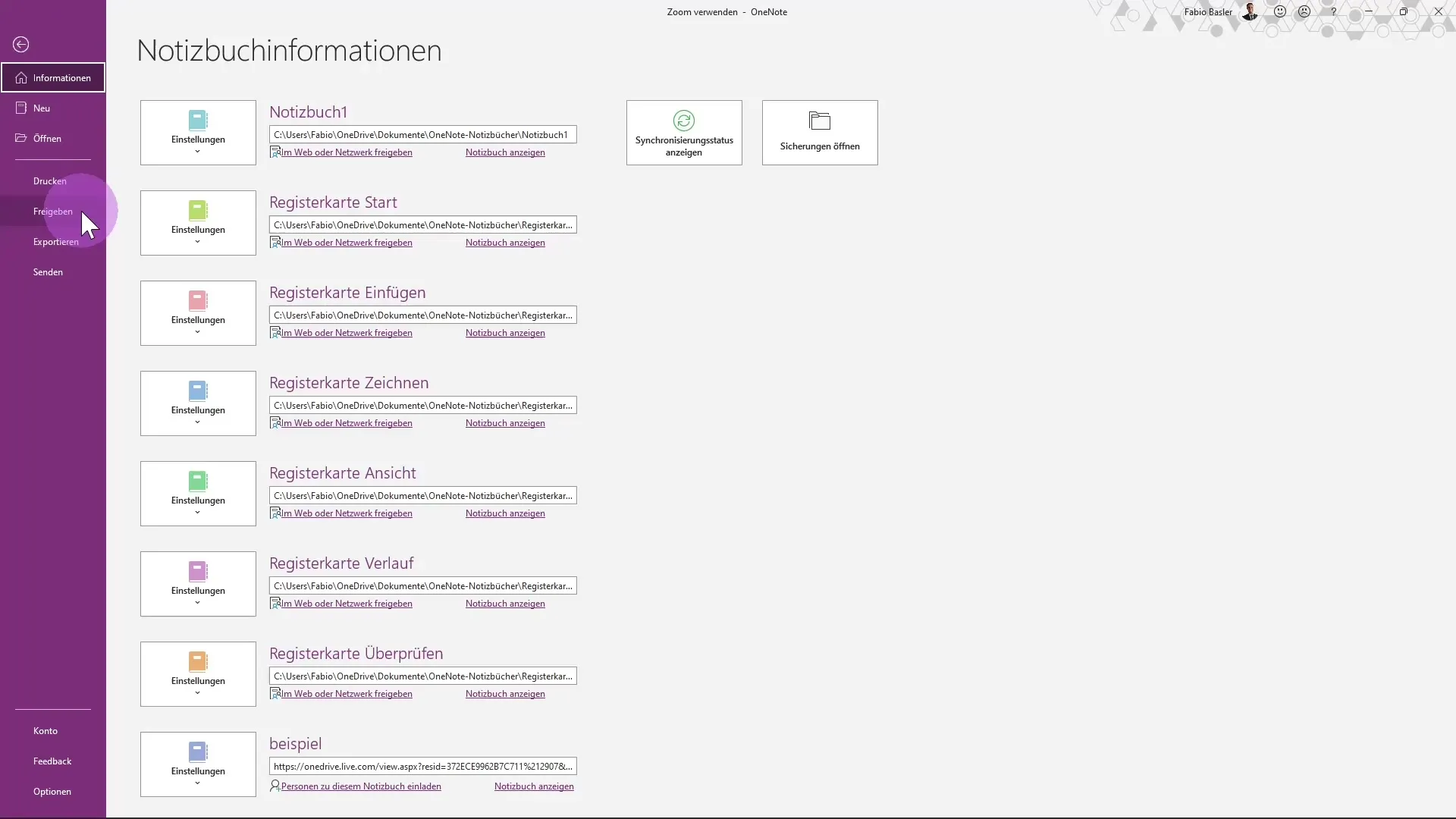
Если блокнот еще не находится в OneDrive, вам будет предложено переместить его туда. Выберите нужное имя для блокнота, например "Пример", и нажмите на кнопку Переместить блокнот. Эти шаги обеспечат сохранение блокнота в центральном месте.
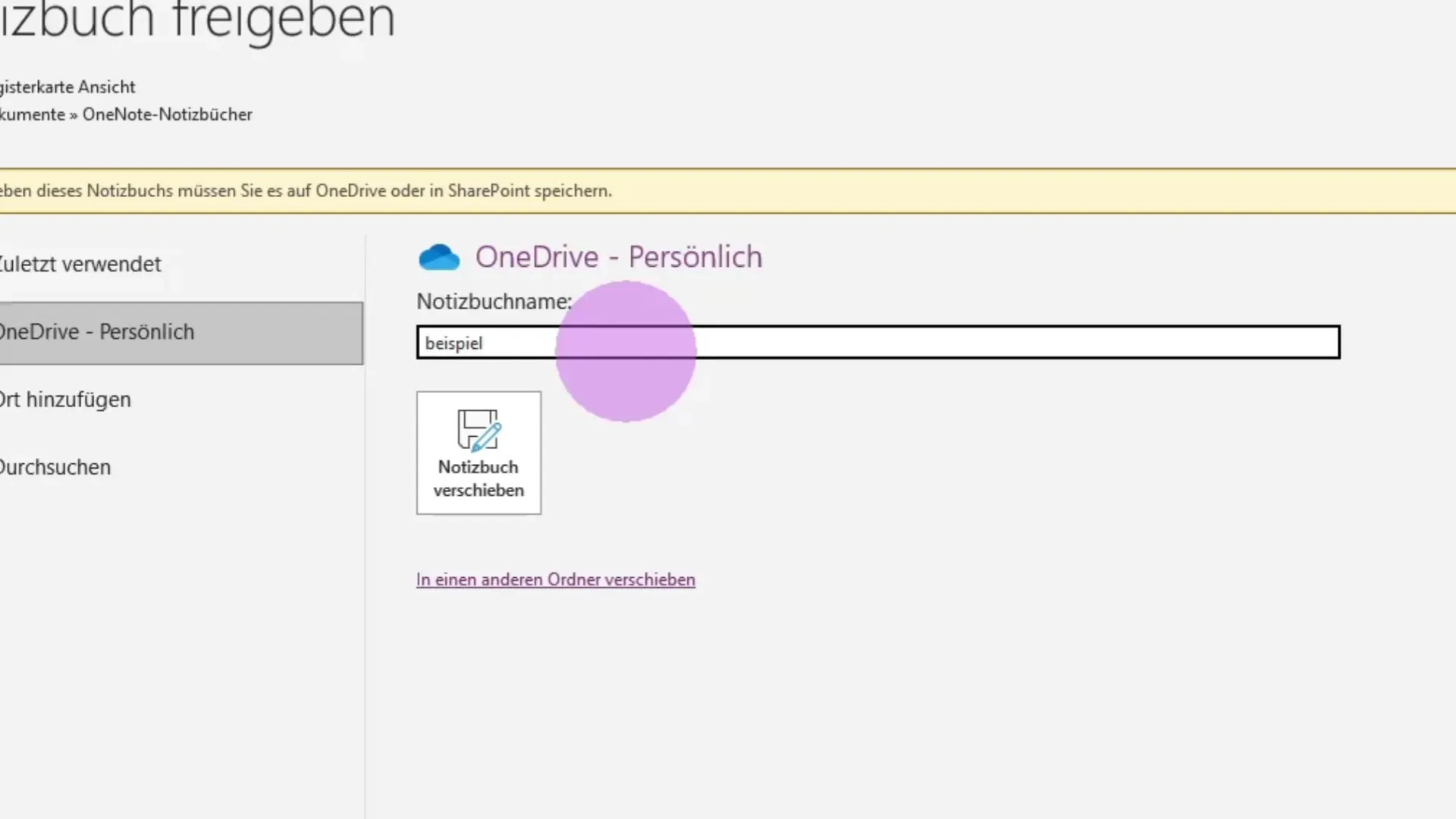
После перемещения блокнот автоматически синхронизируется с новым местом хранения. Нажмите OK, чтобы подтвердить изменения.
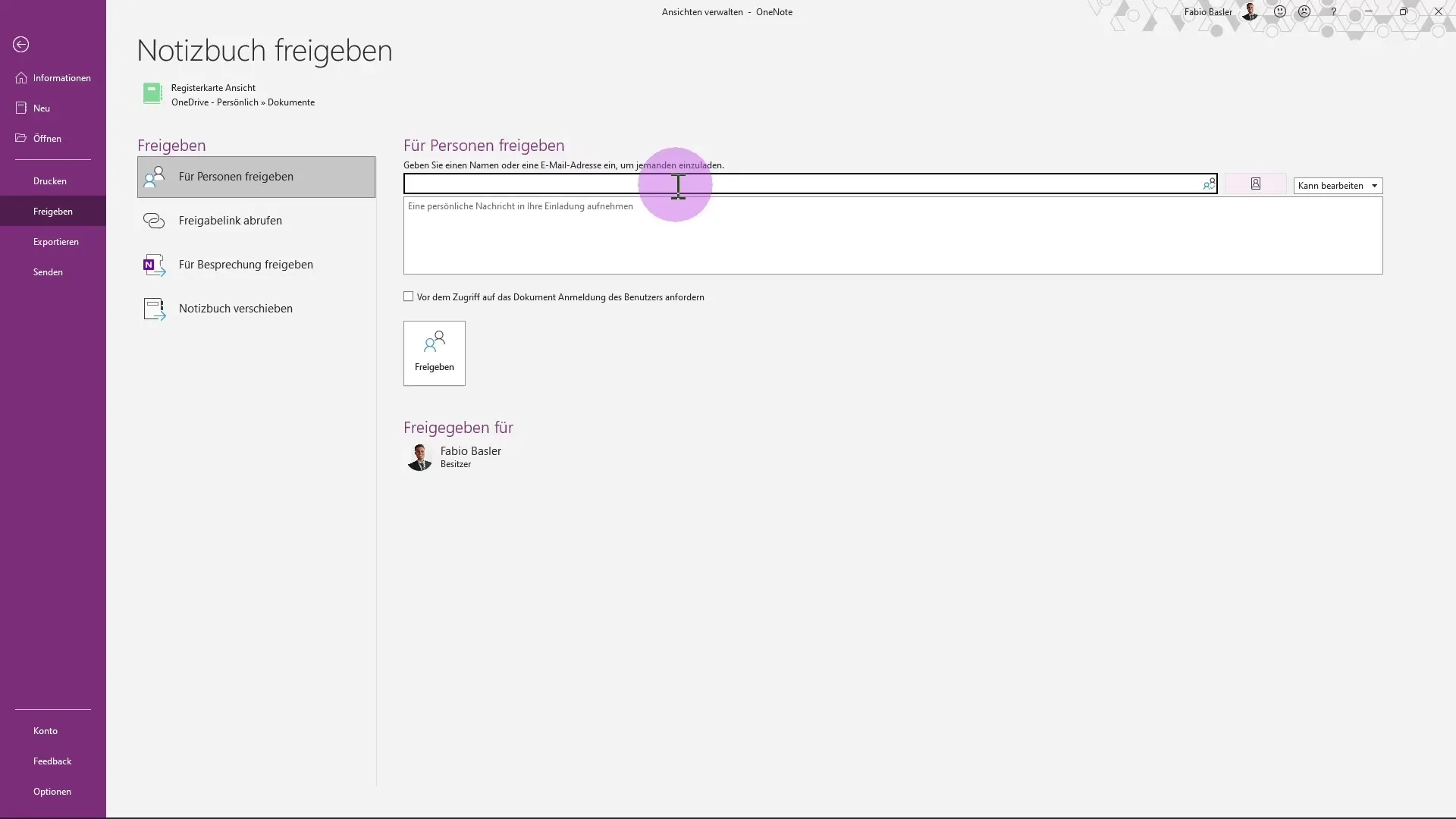
Теперь вы можете вводить имена людей в вашей организации после добавления личного сообщения. Эта функция позволяет приглашать конкретных людей.
У вас также есть возможность создать ссылку на общий доступ. При нажатии на кнопку Создать ссылку для редактирования OneNote генерирует ссылку, которой можно поделиться с коллегами. Эта ссылка позволяет получателям получить доступ к определенной странице или разделу блокнота.
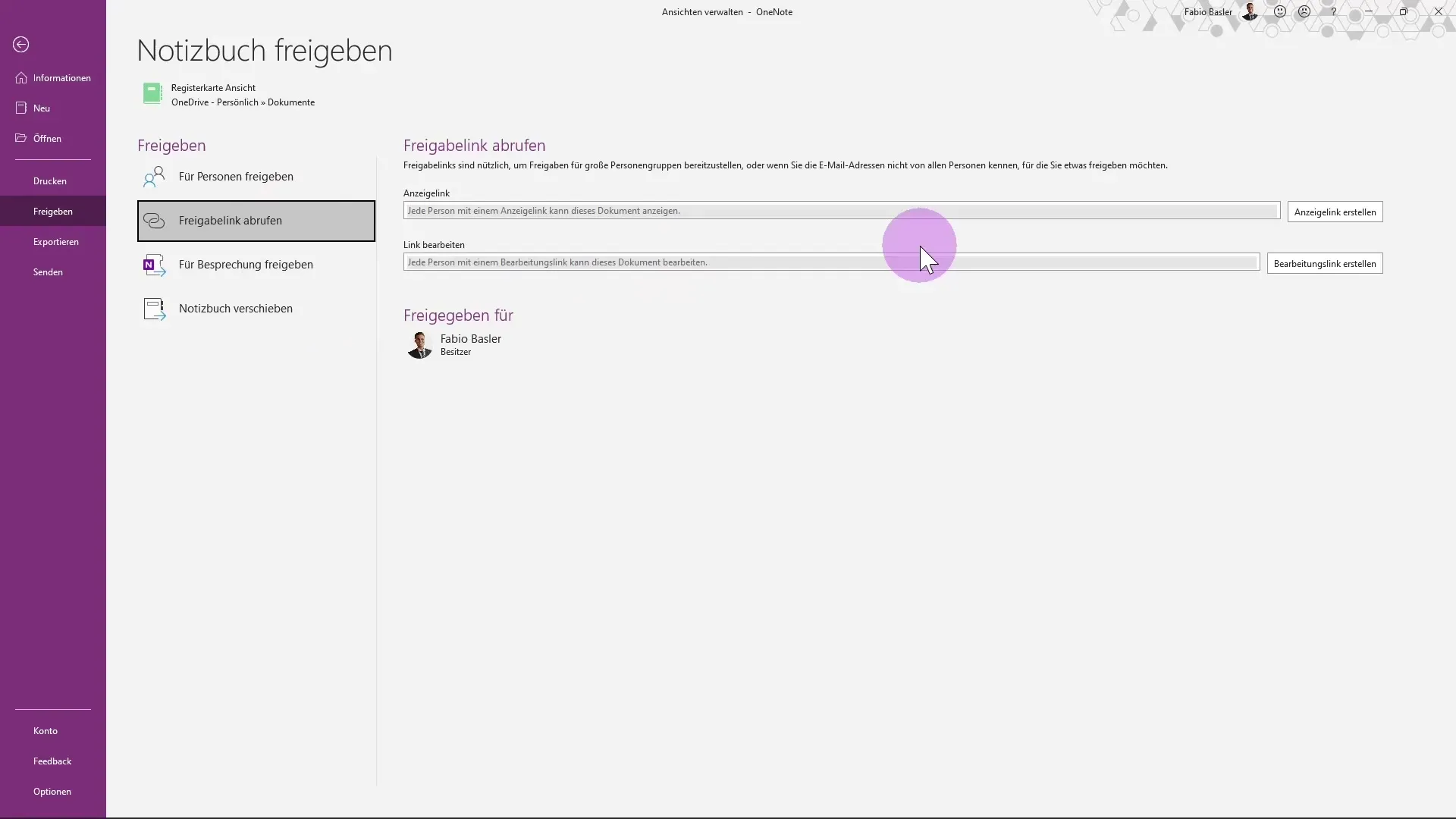
Дополнительной полезной опцией является возможность делиться заметками для совещаний. Это позволяет предоставлять участникам прямую ссылку на конкретные заметки, а также получать все необходимые сведения о встрече.
Если вы хотите отправить заметки по электронной почте, это можно сделать через Outlook. Выберите соответствующую страницу блокнота и воспользуйтесь функцией отправки. В результате страница будет вставлена в новое письмо, и вы также сможете добавить необходимые вложения, например файлы Excel.
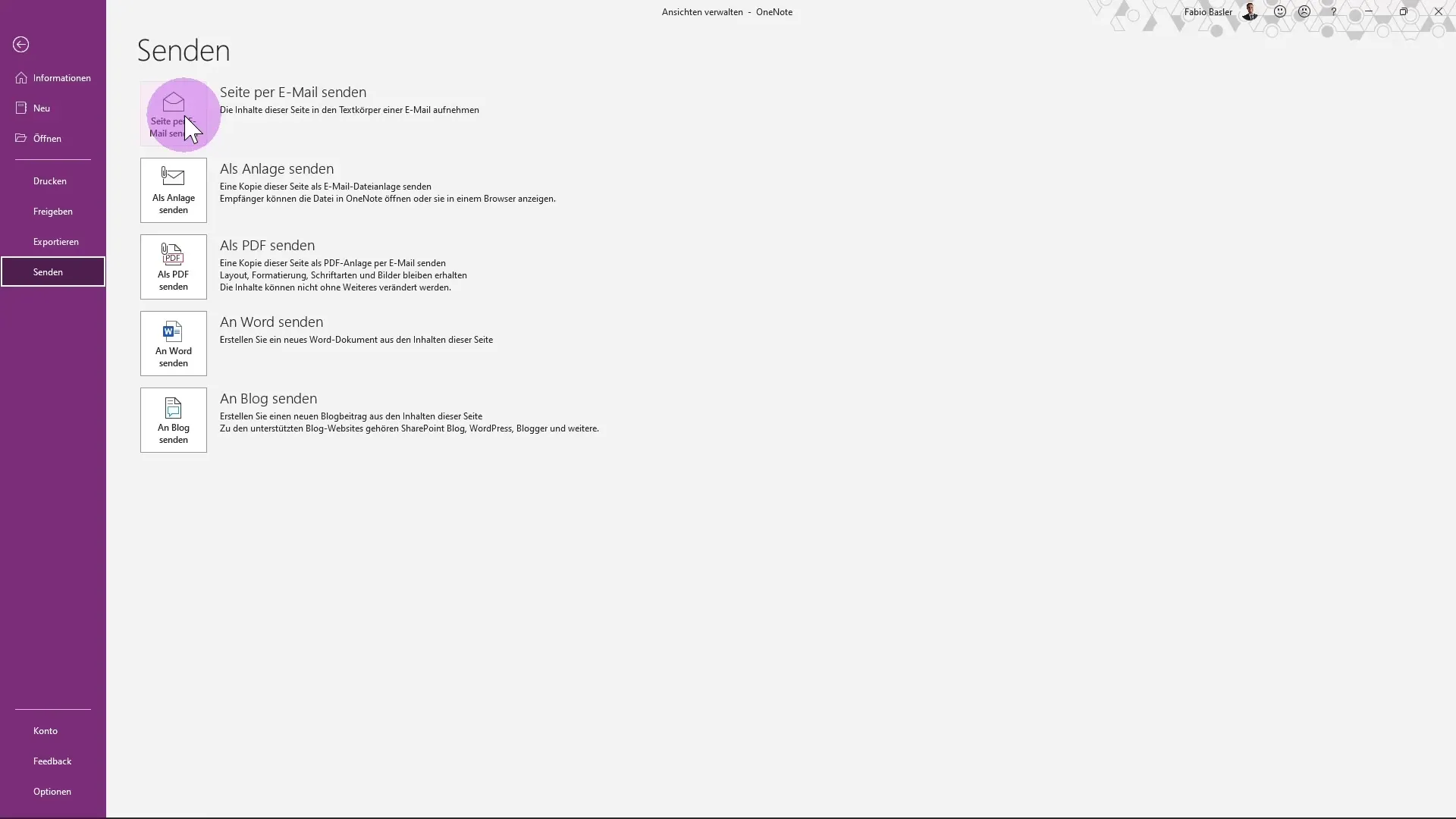
Здесь вы можете указать адресата или добавить дополнительных получателей в CC. Тему и другие параметры также можно настроить в соответствии с вашими пожеланиями.
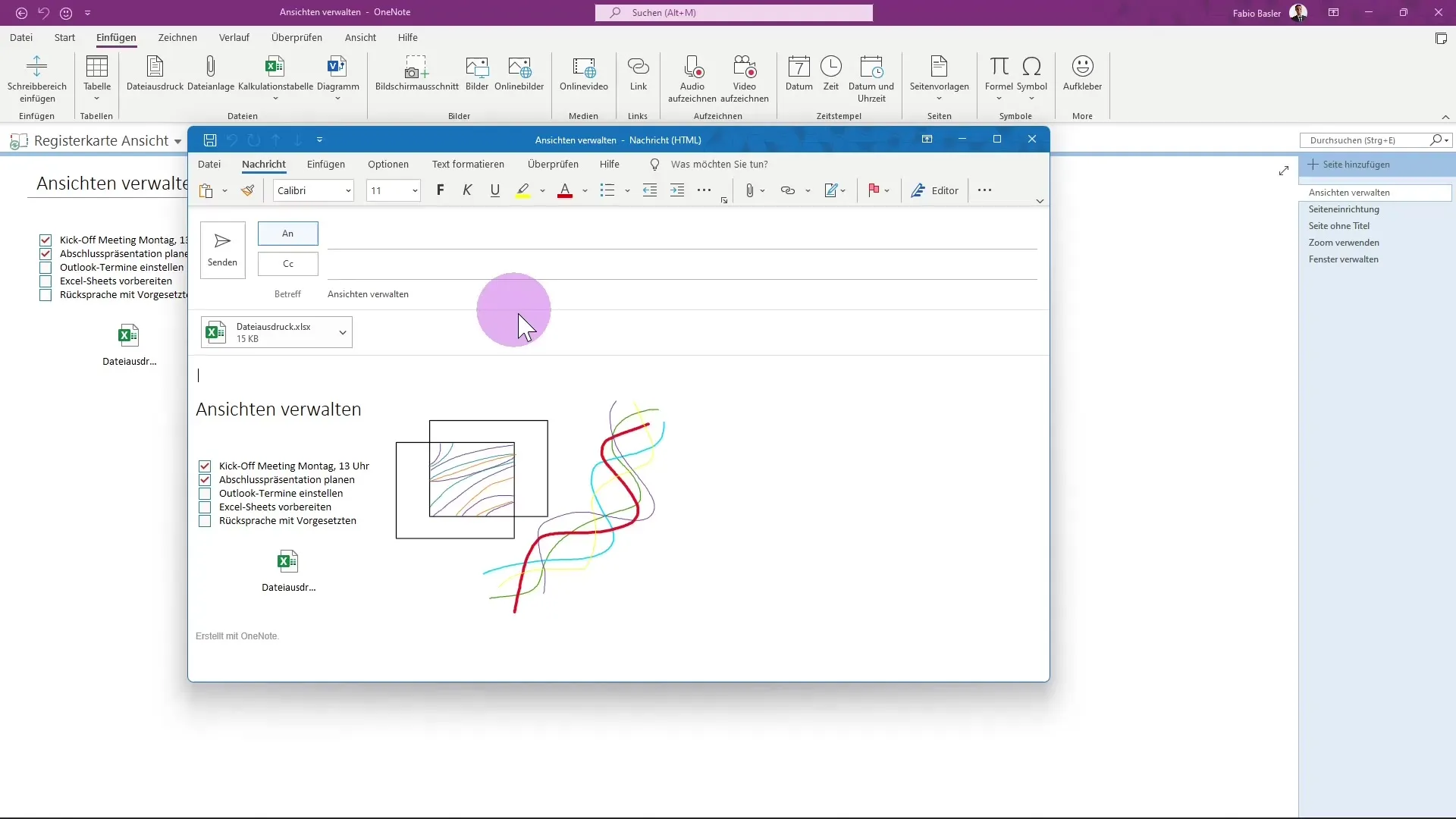
Еще одно важное отличие в плане отправки - это возможность отправить весь блокнот в виде вложения. Вы можете отправить как страницу заметок, так и сам блокнот в качестве вложения в письмо.
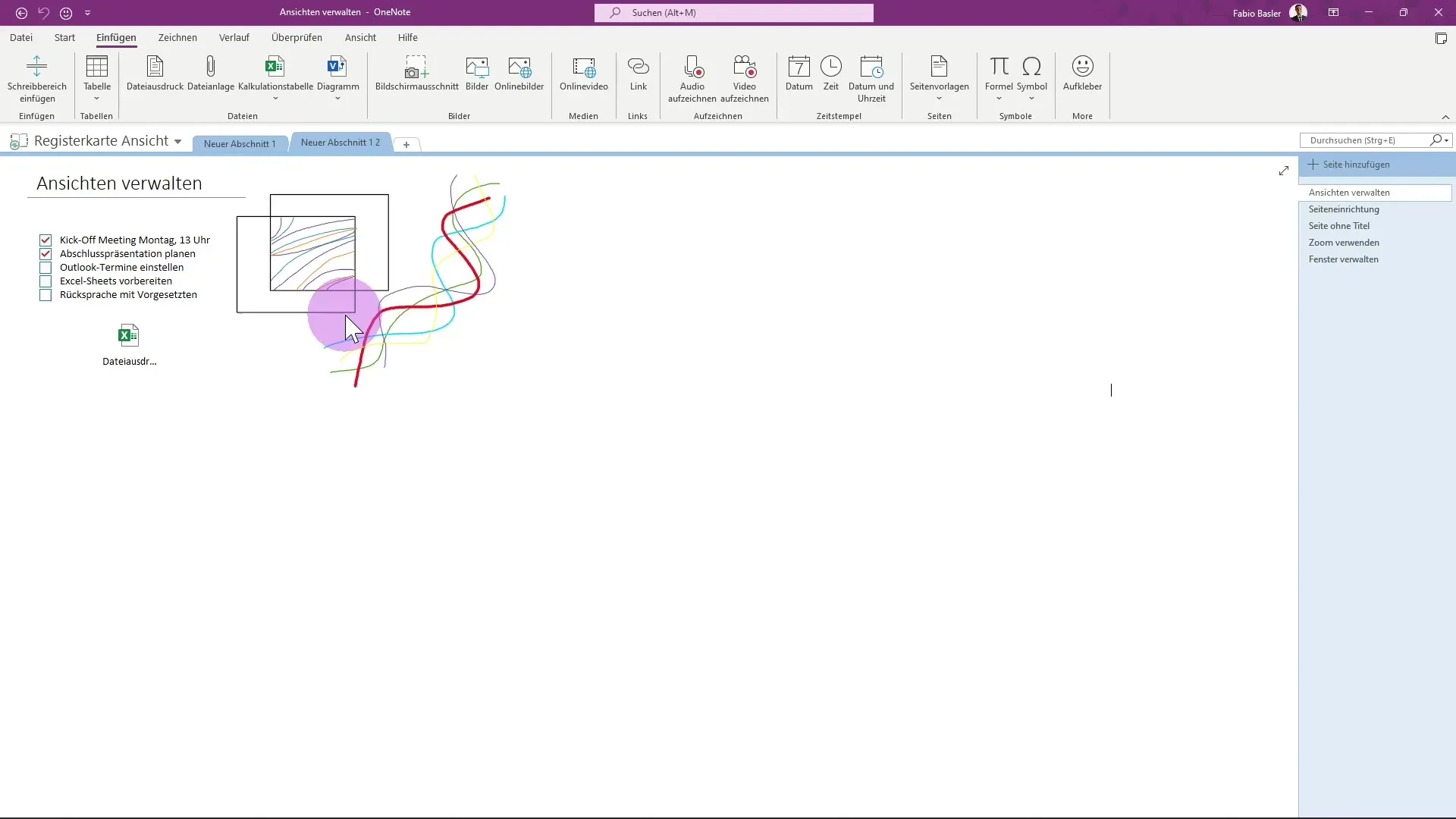
Вы также можете выбрать, в каком формате экспортировать заметки - PDF или Word. Эта функция особенно полезна, если вам нужно официальное резюме или вы хотите поделиться информацией в другом формате.
Поняв и использовав все эти возможности, вы будете хорошо подготовлены к эффективному обмену документами OneNote.
Резюме - руководство по обмену документами OneNote
OneNote предлагает вам широкий спектр возможностей для совместного использования ваших заметок. От обмена ссылками и электронной почтой до приглашения на встречу и экспорта в различные форматы - все это возможно.
Часто задаваемые вопросы
Как поделиться записной книжкой в OneNote? Вы можете поделиться записной книжкой в OneNote, нажав на "Файл", затем на "Поделиться" и выбрав соответствующие опции.
В каком месте нужно открыть общий доступ?Чтобы эффективно поделиться записной книжкой, ее нужно сохранить в OneDrive или SharePoint.
Могу ли я создать ссылку для общего доступа?Да, вы можете создать ссылку для общего доступа, нажав "Создать ссылку для редактирования".
Как поделиться заметками на собрании?Вы можете поделиться ссылкой на заметки непосредственно со всеми участниками собрания.
Какие форматы экспорта доступны?Заметки можно экспортировать в документ PDF или Word, чтобы поделиться ими в других форматах.


